
Om du någonsin har gjort ett par mindre misstag och sparade en Excel-arbetsbok, vet du att det ibland tar lång tid att ångra det felet. Vi visar dig hur du visar och återställ tidigare versioner av Microsoft Excel-arbetsböcker.
Innan vi börjar, borde du veta att a Microsoft 365 prenumeration är nödvändigt för att få tillgång till versionshistorik på Excel. Om du har den här prenumerationen får du hela Office-sviten tillsammans med Onedrive Cloud Storage.
Du måste Ställ in onedrive På din dator genom att öppna appen och logga in. När det här är klart, spara bara något Excel-dokument i OneDrive, och från det ögonblicket kan du få tillgång till hela sin versionshistorik. Alla ändringar som du gör härifrån kommer att loggas, och Excel gör det väldigt lätt att gå tillbaka till någon tidigare sparad version av arbetsboken.
Först öppna Microsoft Excel och gå till någon av dina arbetsböcker. Dubbelkontroll att Autosave-växeln längst upp är på, och om det inte är, bara spara dokumentet i OneDrive för att aktivera det.
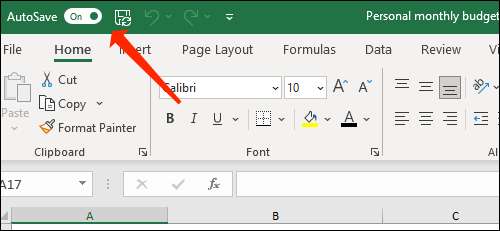
Gör så många ändringar i det här dokumentet som du vill. När du är klar klickar du på filnamnet i toppfältet.
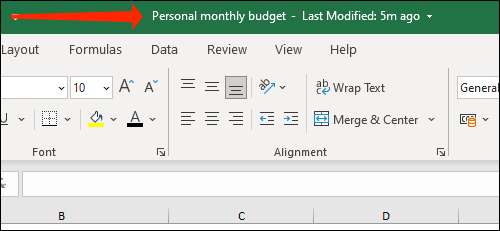
Välj "Versionshistorik."
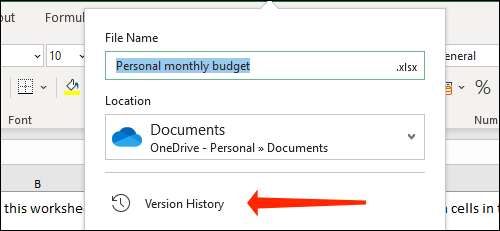
Alternativt kan du klicka på "File" -knappen längst upp.
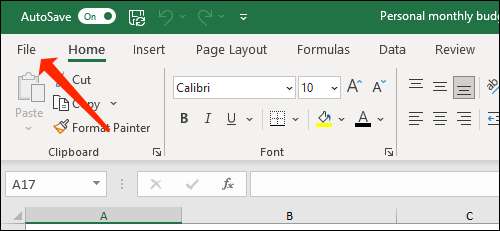
Välj "Info" i den vänstra rutan.
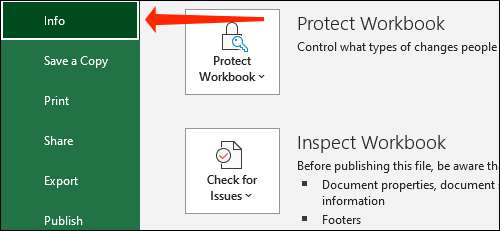
Klicka på "Versionshistorik."
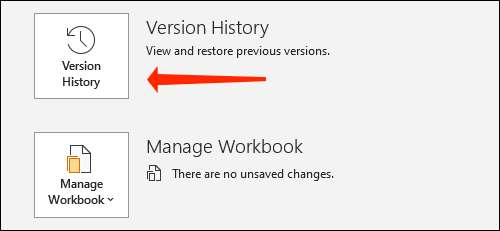
Båda metoderna kommer att leverera samma slutresultat-Excel öppnar en versionshistorikruta som kommer att visas till höger. Här ser du flera sparade versioner av din arbetsbok, tillsammans med datumet och en tidsstämpel.
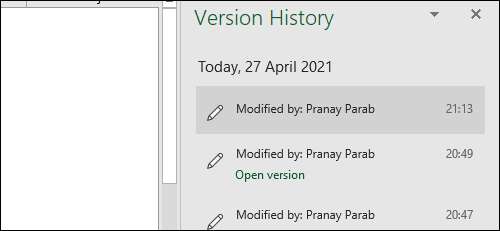
När du har valt vilken version av din arbetsbok du vill öppna, klicka på "Öppna version."
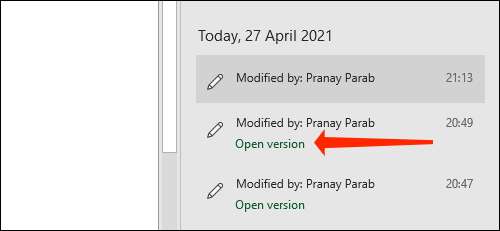
Detta öppnar en skrivskyddad arbetsbok, och du kan gå igenom den för att kontrollera om det är rätt version. Om det är klickar du på "Återställ".
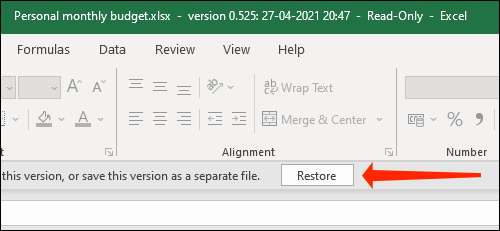
Detta kommer att ta tillbaka den gamla versionen av Microsoft Excel-arbetsboken. Du kan också kolla in hur du Skydda arbetsböcker från att redigeras i Microsoft Excel.
RELATERAD: Hur skyddar arbetsböcker, kalkylblad och celler från att redigera i Microsoft Excel






